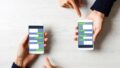LINE(ライン)の登録と、初期設定の方法について
LINEのダウンロード
- スマートフォンのアプリストア(App StoreやGoogle Play)から「LINE」を検索し、アプリをダウンロードします。
以下のリンクから直接LINEのダウンロードページに飛べます!
| App Store | iPhone | https://apps.apple.com/jp/app/line/id443904275 |
| Google play | Android | https://play.google.com/store/apps/details?id=jp.naver.line.android&hl=ja |
アカウントの作成
- アプリを起動し、画面上の「新規登録」ボタンをタップします。
- 必要な情報(電話番号やメールアドレス)を入力し、次へ進みます。
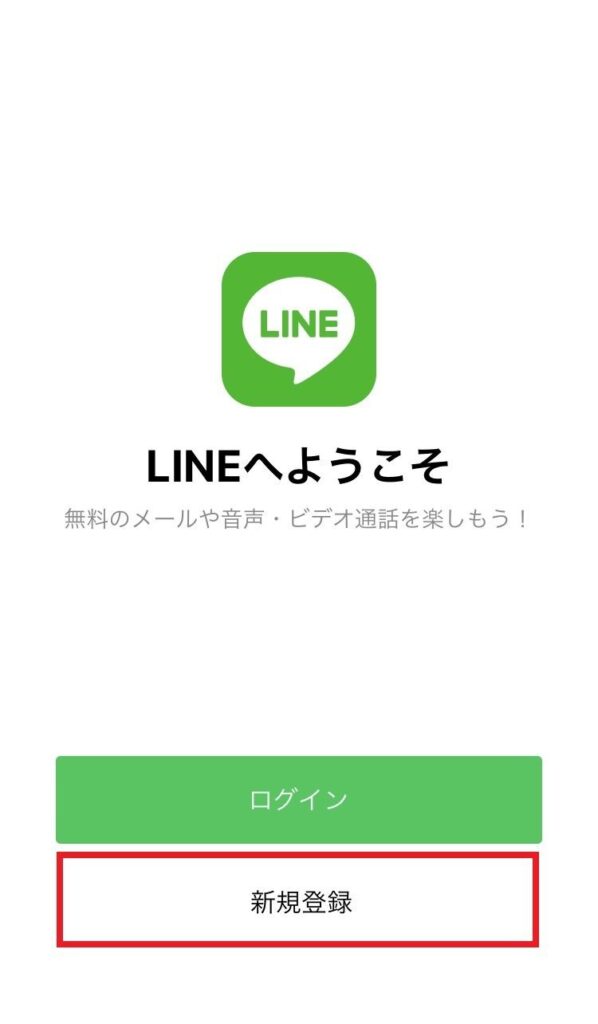
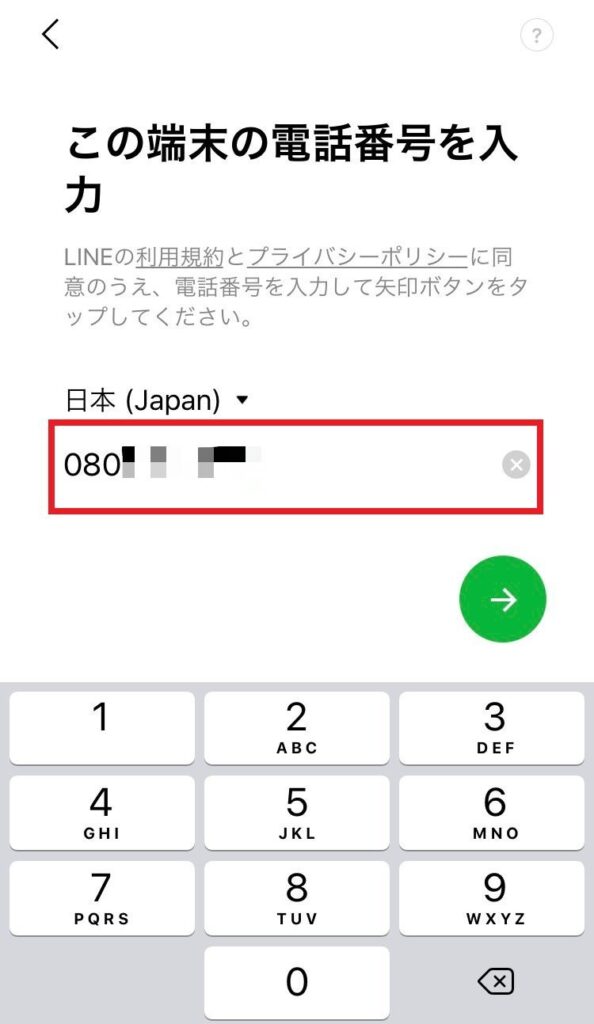
認証
- 入力した電話番号に対して認証コードが送られてきます。コードを入力し、次へ進みます。
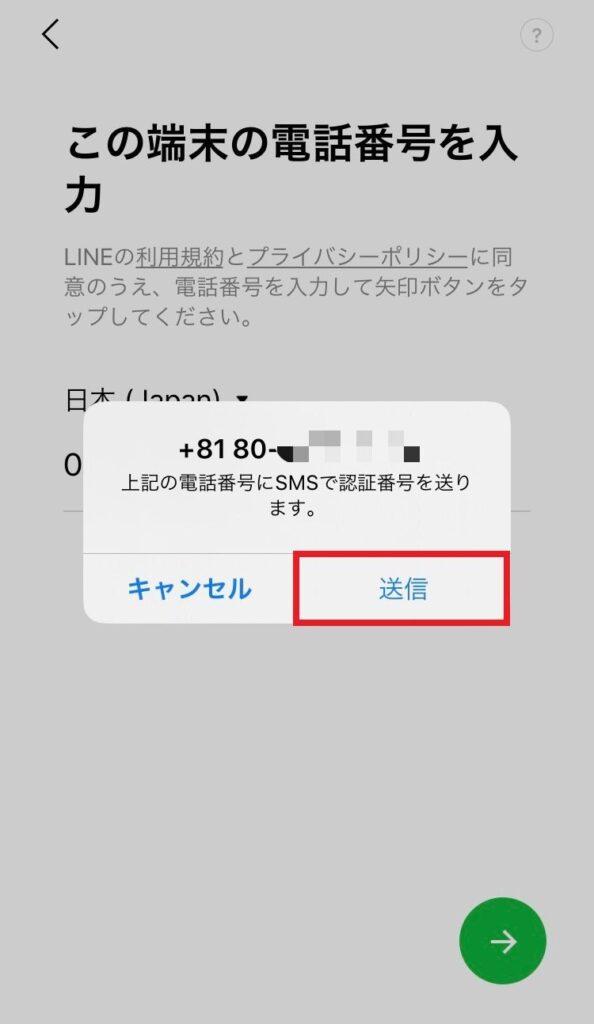
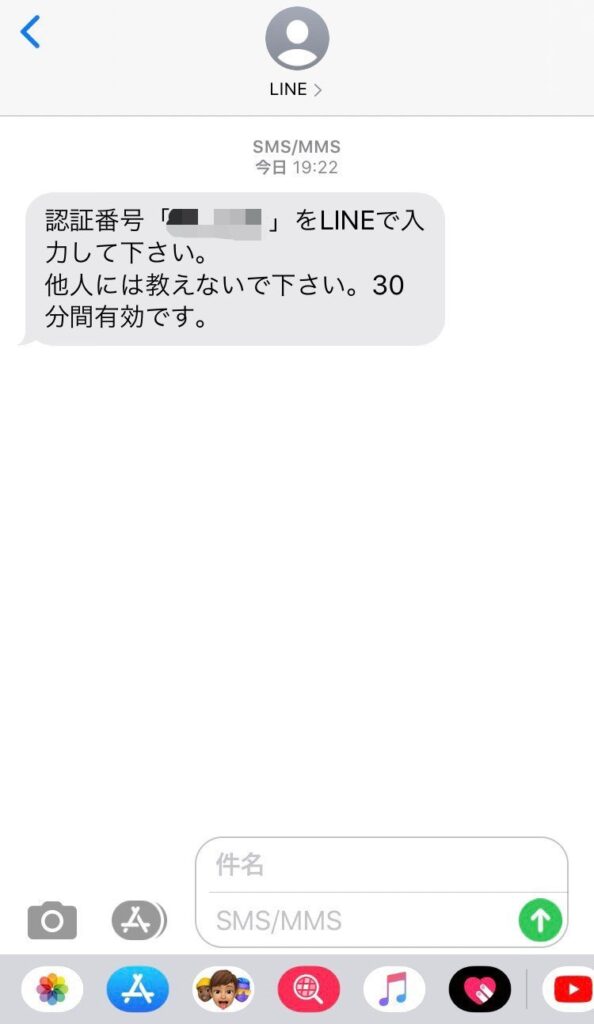
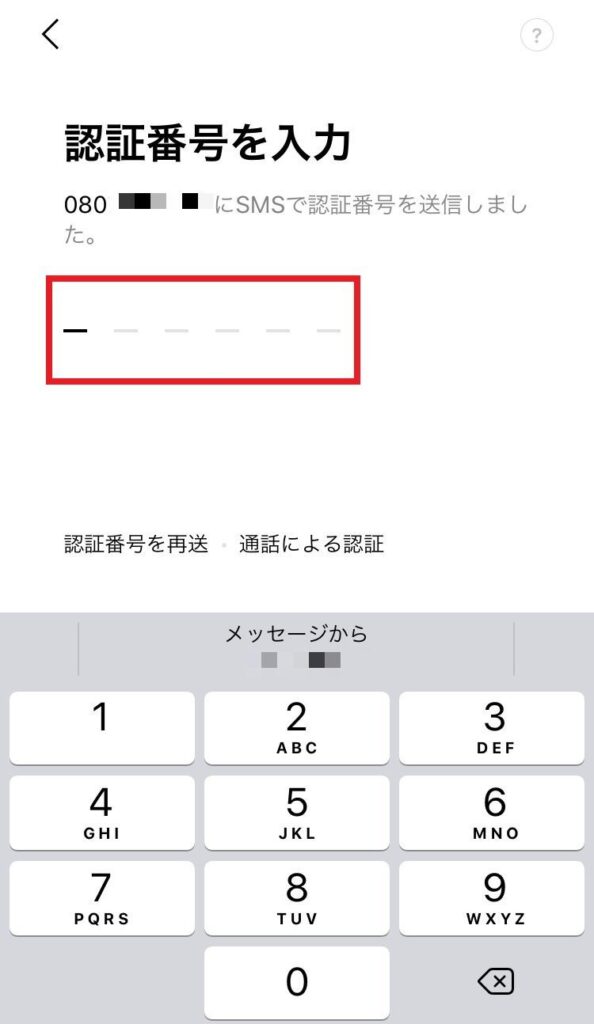
プロフィールの設定、パスワード
- アカウントの新規作成をタップします。
- プロフィール写真を選択し、ユーザー名(表示名)を入力します。これは他のユーザーがあなたを識別するための名前です。
- パスワードを登録します。
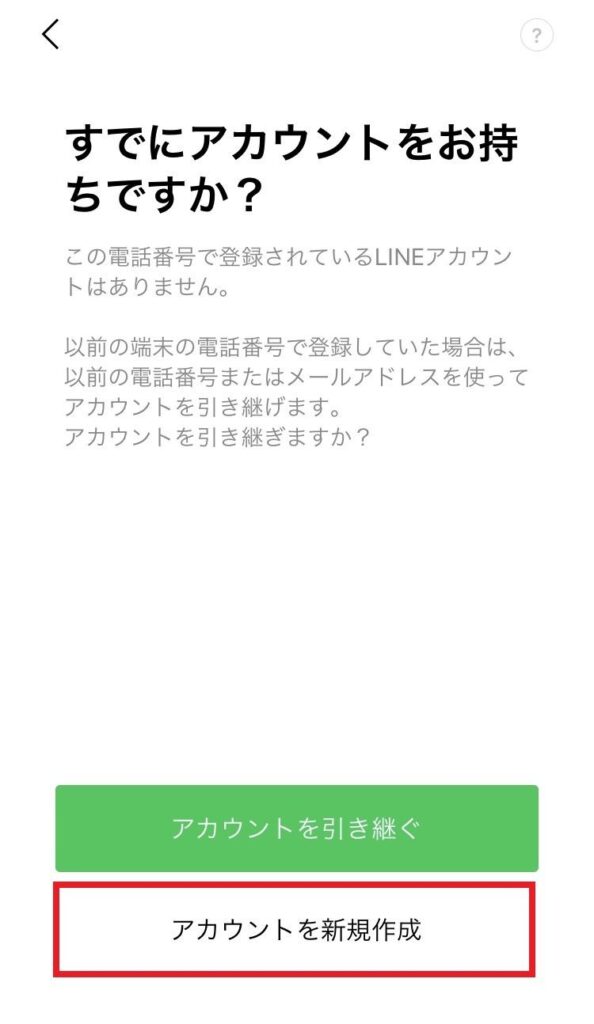
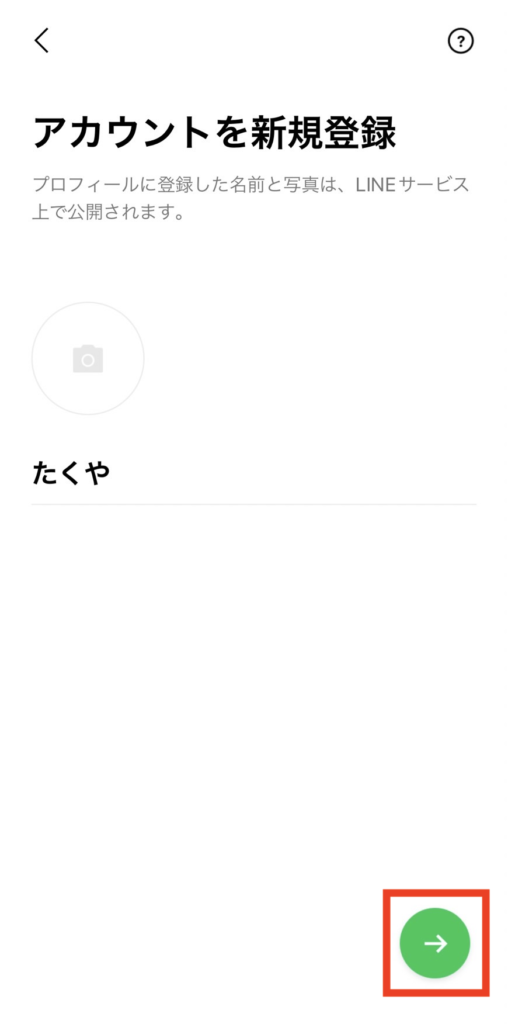
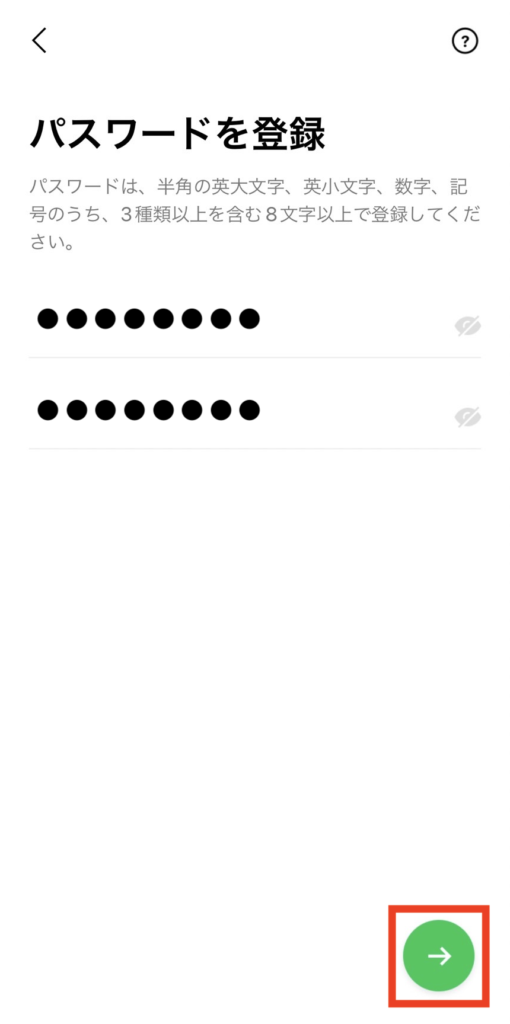
友だちの追加
友だちを追加するための方法はいくつかあります。
- ID検索:友だちのIDを入力して検索し、追加。
- QRコードをスキャン:相手のQRコードをスキャンして追加。
- 電話番号で追加:相手の電話番号を入力して検索し、追加。
ただし!以下のアカウント開設時の選択肢によって、スマホの電話帳からLINEを利用している人を友達に自動追加するようにできてしまいます。
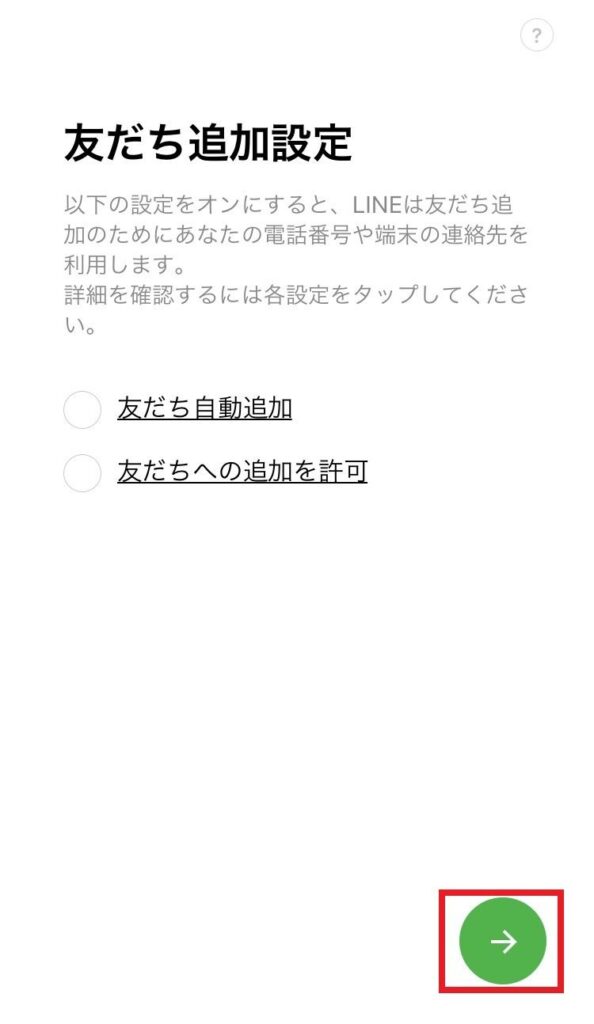
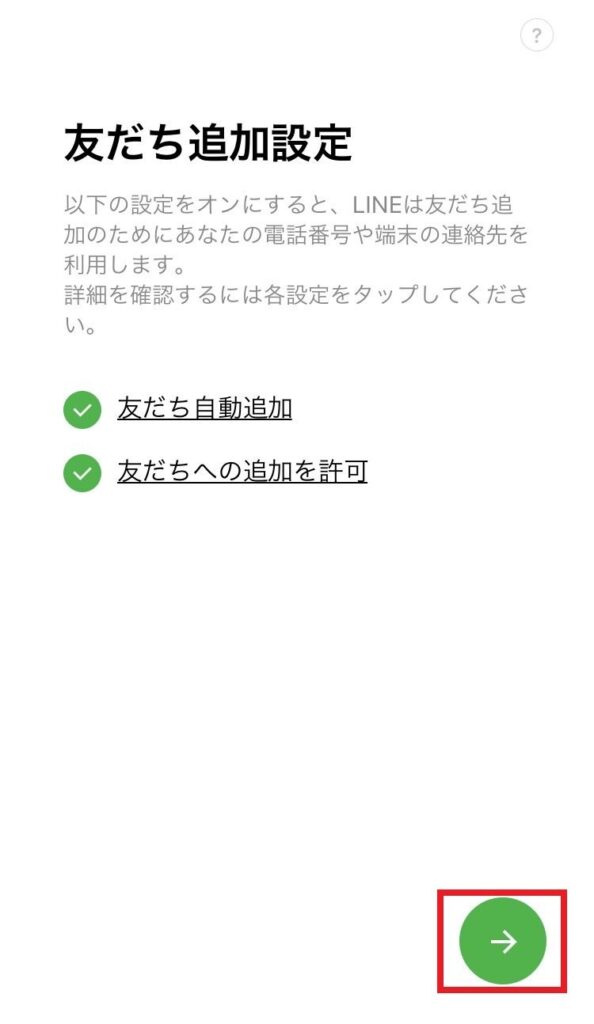

ぬこさま
ここで、LINEアカウント開設時の最大の注意点にゃ!
この選択肢で友だち自動追加と友だちへの追加を許可にチェックを入れて進んでしまうと、自分のスマホの電話帳に入っている全ての友達が自動追加の対象になったり自分の電話番号を知っている相手に自動で友達追加されてしまう!
自分が選んだ人とだけLINEで繋がりたいなら、ここはOFFにしとくのが我の推奨だにゃ!
その他
- 年齢認証や情報利用、位置情報へのアクセス許可等を進めると、LINEが使えるようになります!
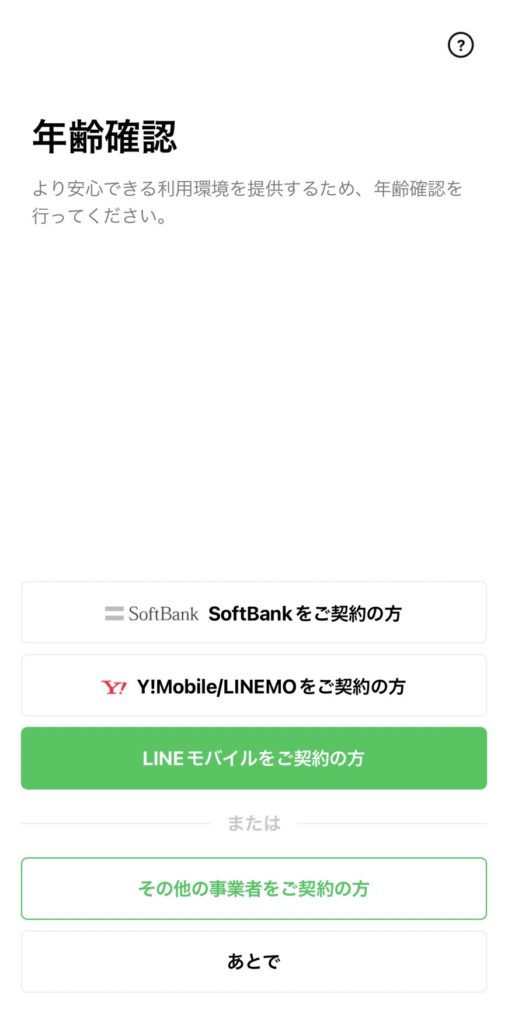
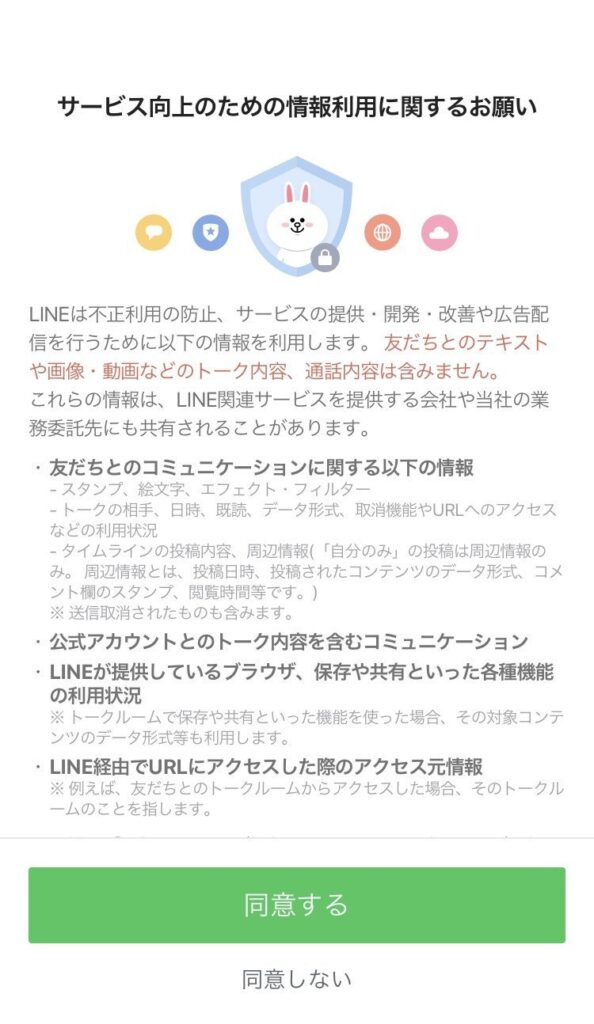
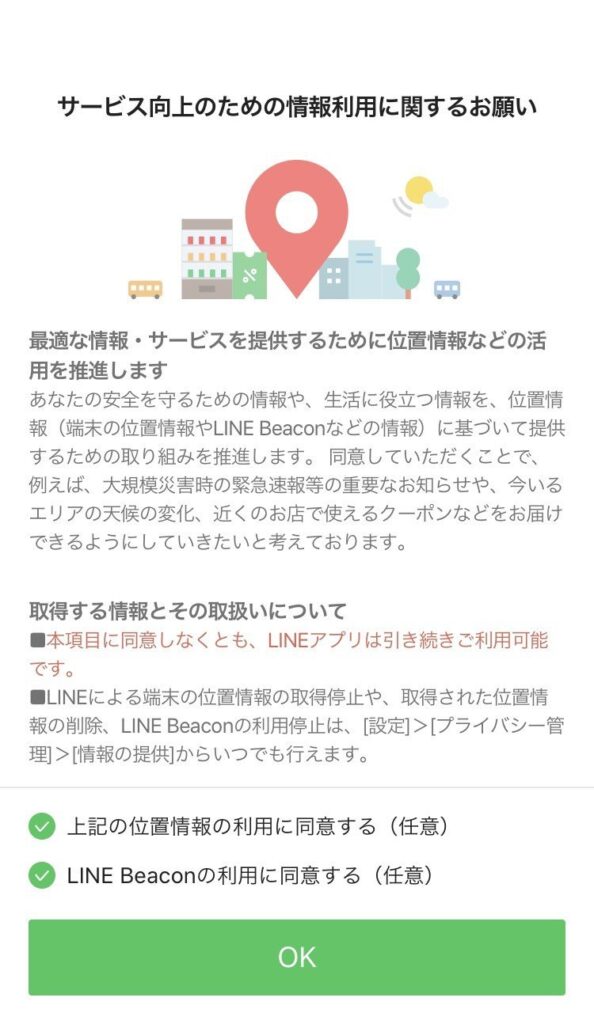
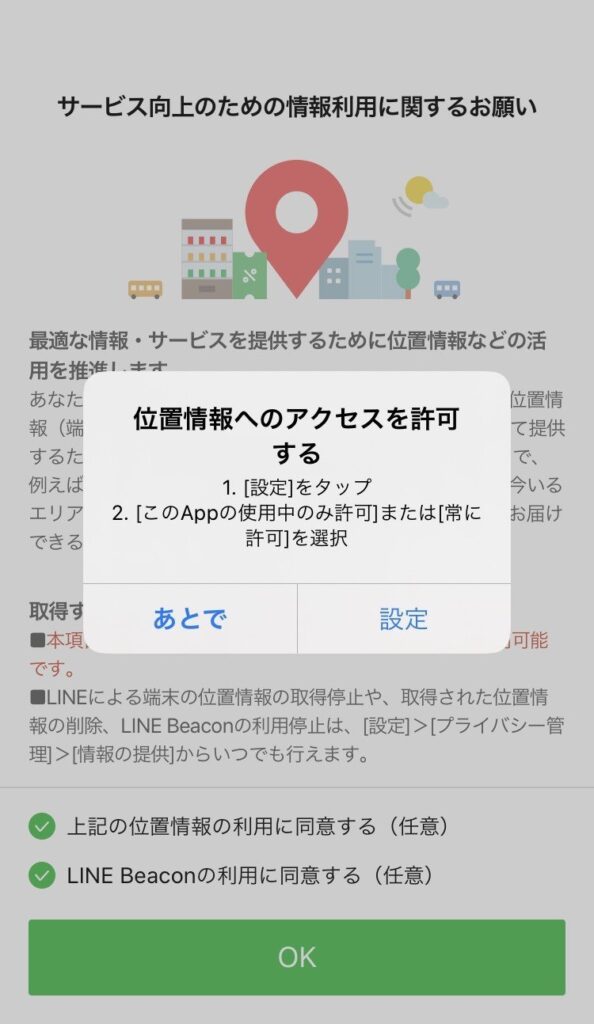
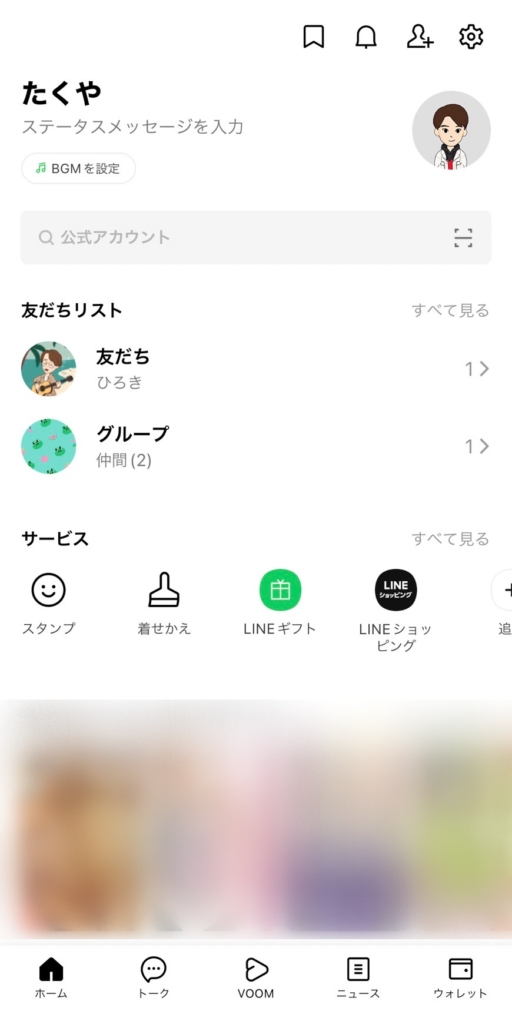
以上がLINEの登録と初期設定の手順です。
※実際の画面や操作方法はデバイスやアプリのバージョンによって異なる場合があります。
※スマホ画像は、LINE公式サイトより引用